В Talantix доступно три видеосервиса для проведения онлайн-собеседований:
- Zoom
- Яндекс Телемост
- Google Meet
Вы можете подключить все три видеосервиса и при создании событий в Talantix выбирать, с помощью какого из них проводить встречу.
Интеграция с видеосервсиами упрощает организацию собеседований:
- не нужно переключаться между интерфейсами;
- сервис добавит ссылку на встречу в описание события и отправит письмо всем участникам;
- информация об онлайн-встречах автоматически сохраняется в карточке кандидата.
В этой инструкции расскажем о подключении Google Meet.
Как подключить Google Meet в Talantix.
Шаг 1. Откройте вкладку «Мой профиль» → «Интеграции». В разделе «Видеосервисы» в блоке Google Meet нажмите кнопку «Подключить».
Если у вас уже подключен Google календарь, Google Meet подключится автоматически на тот же аккаунт, и для его использования не нужна будет платная версия.
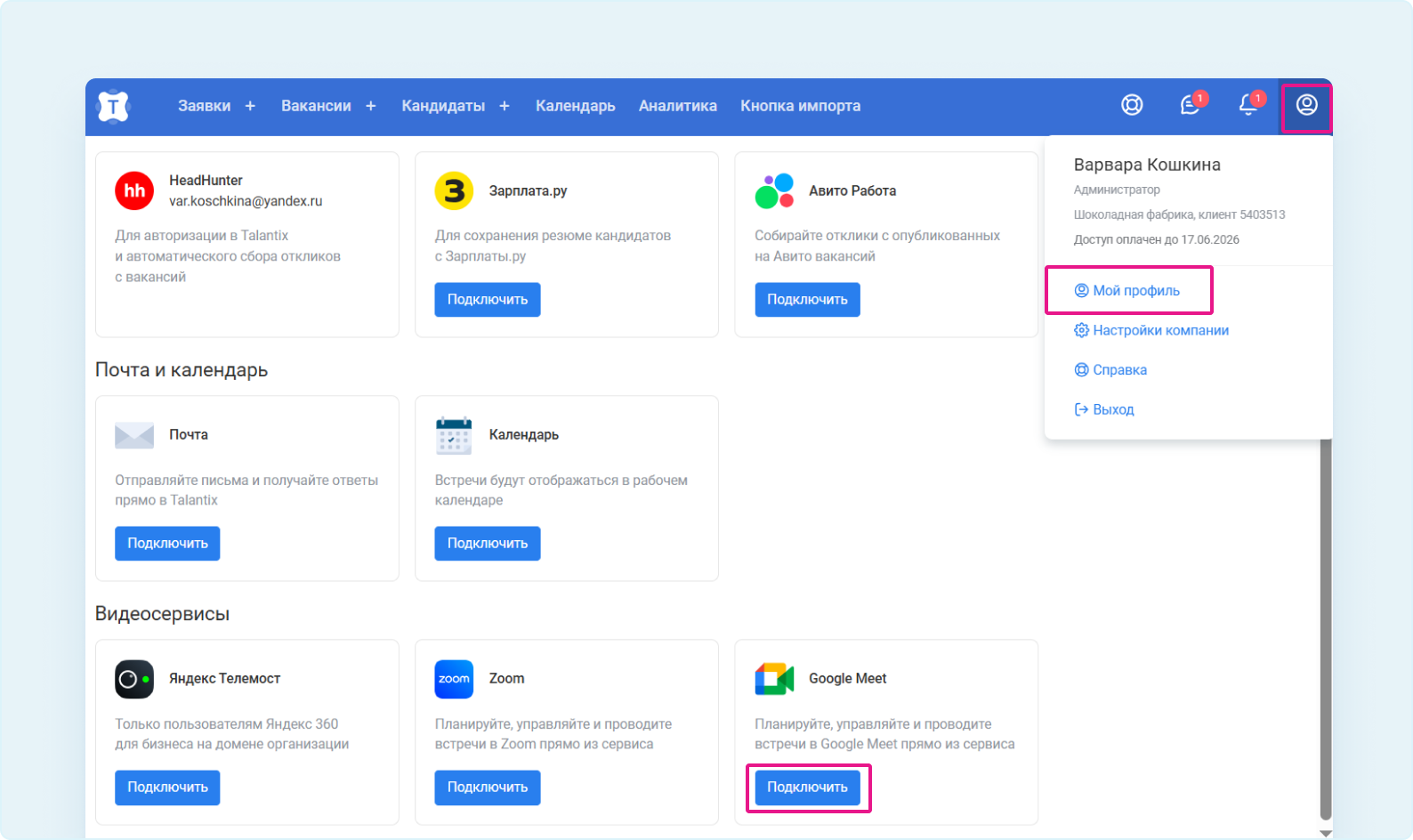
Обратите внимание на раздел «Важно знать перед подключением» во всплывающем окне и нажмите кнопку «Дальше».
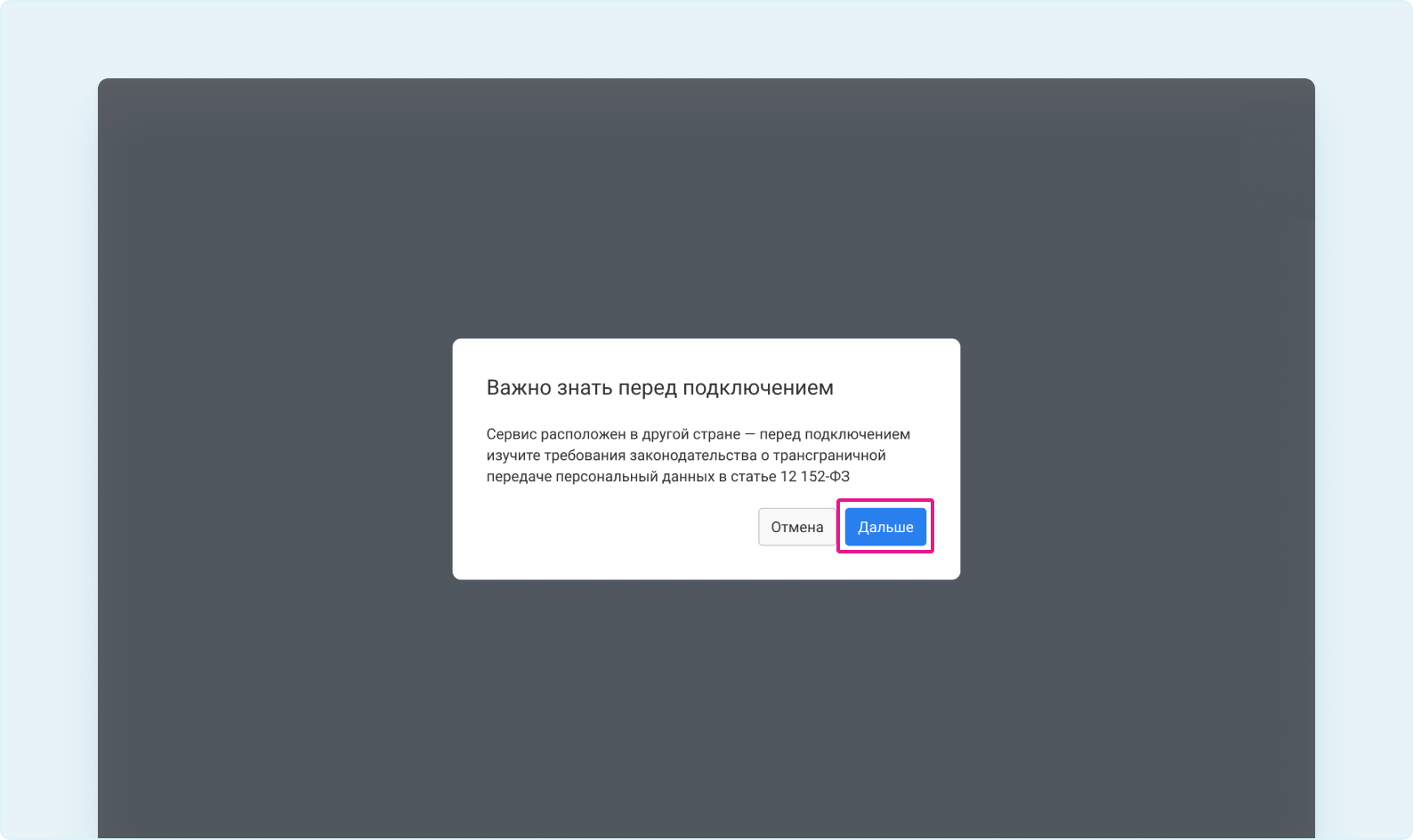
Шаг 2. Войдите в вашу учетную запись Google.
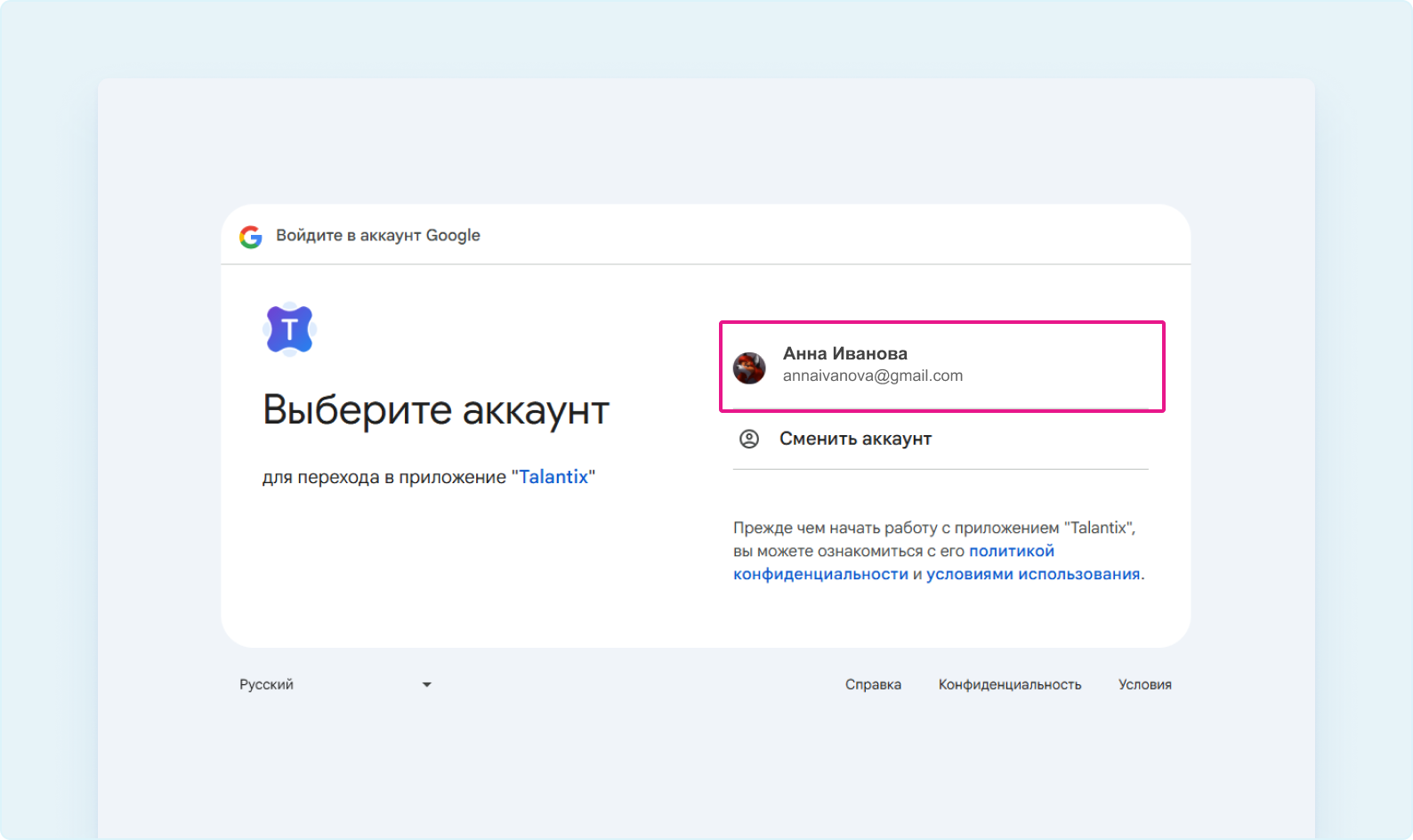
Шаг 3. В открывшемся окне нажмите «Продолжить» для подключения интеграции.
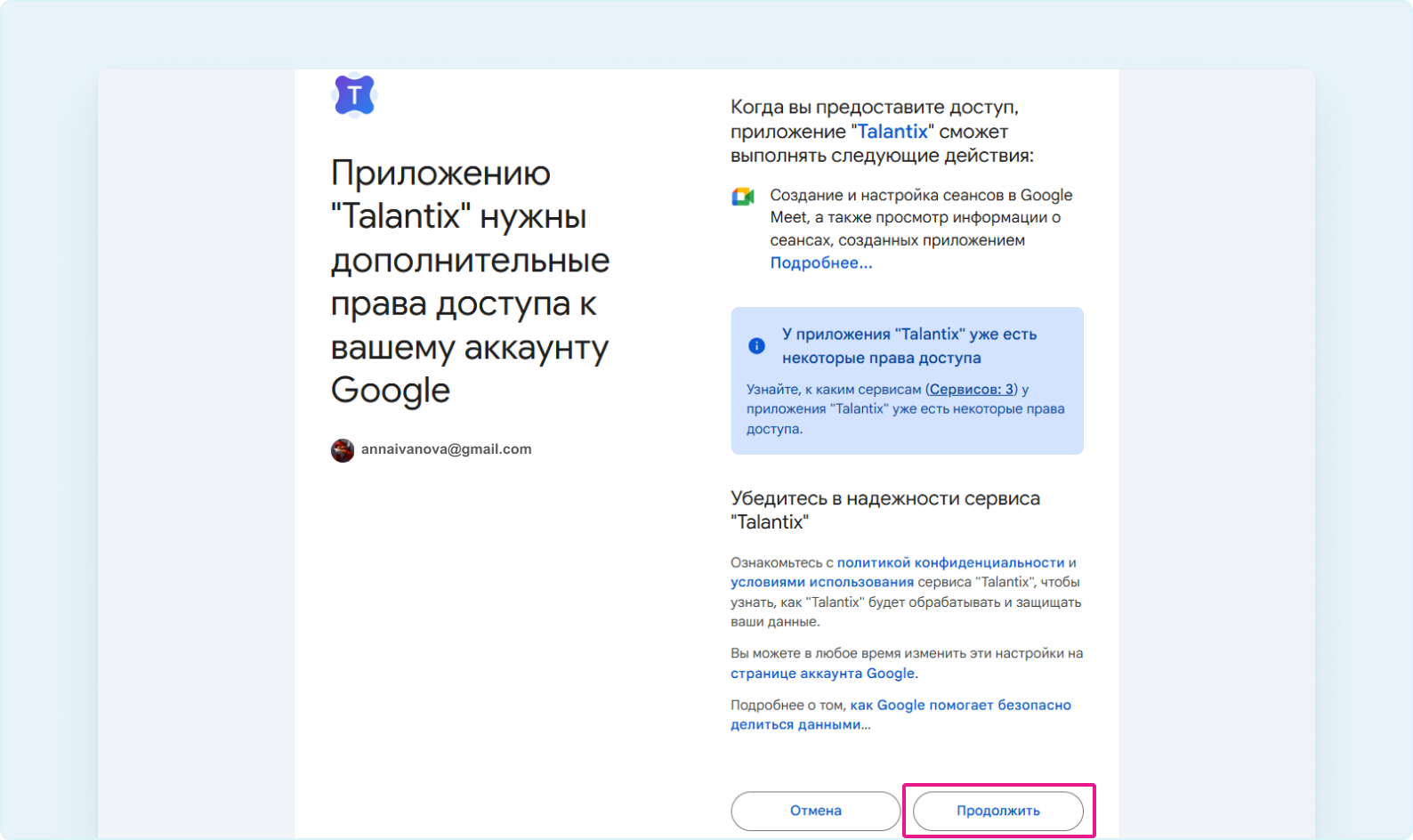
Подключение завершено.
Как создать встречу после подключения
При создании встречи (из календаря или карточки кандидата) поставьте галку и выберите «Создать видеовстречу в Google Meet».
Все участники встречи получат письма с ссылкой на онлайн-собеседование и смогут присоединиться по ней в назначенное время.
Чтобы уведомить кандидата о встрече по email, поставьте соответствующую галку.
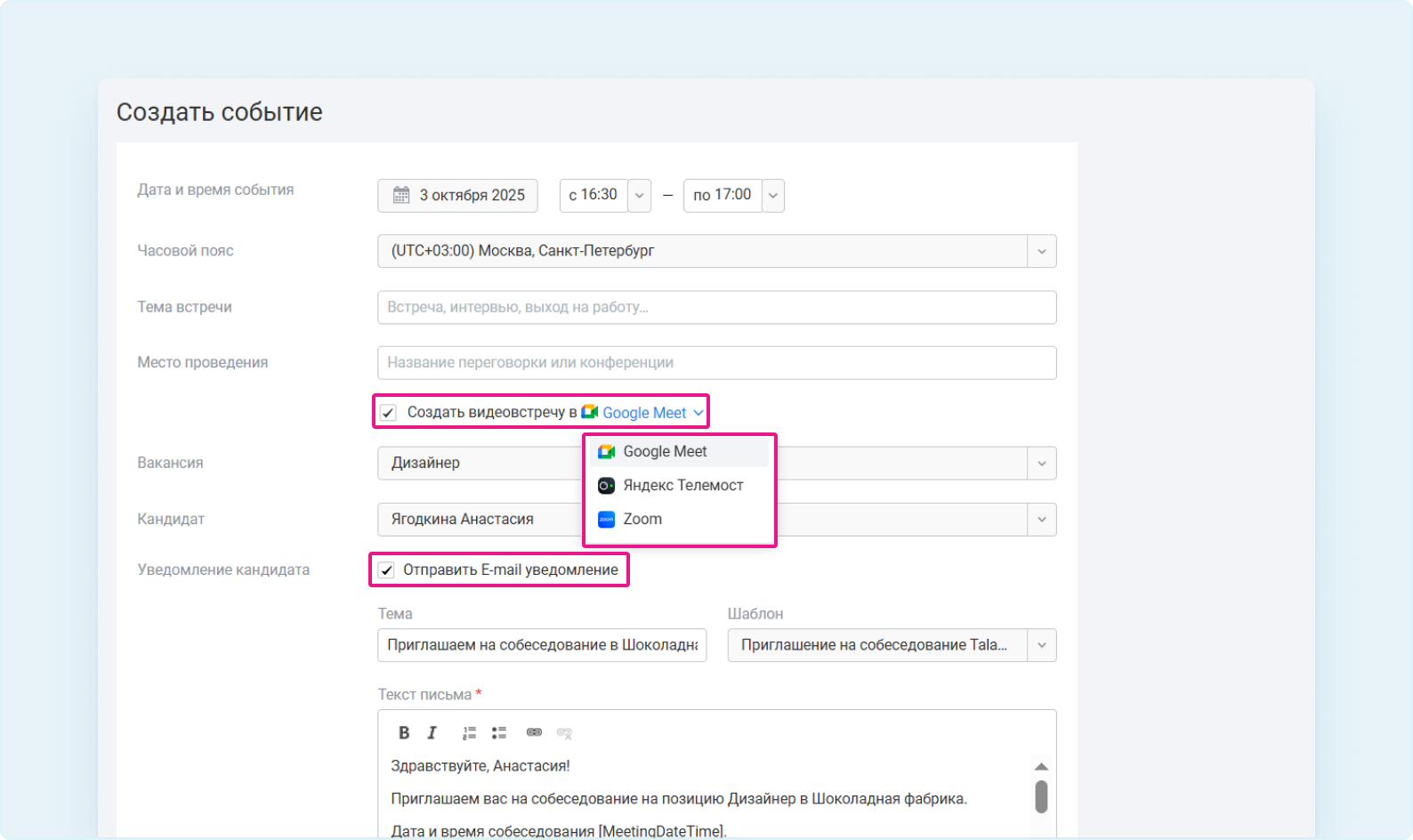
Подробнее о том, как пригласить кандидата на собеседование.
Для добавления информации о встрече в «Google Календарь» поставьте галку «Добавить событие в рабочий календарь Google».
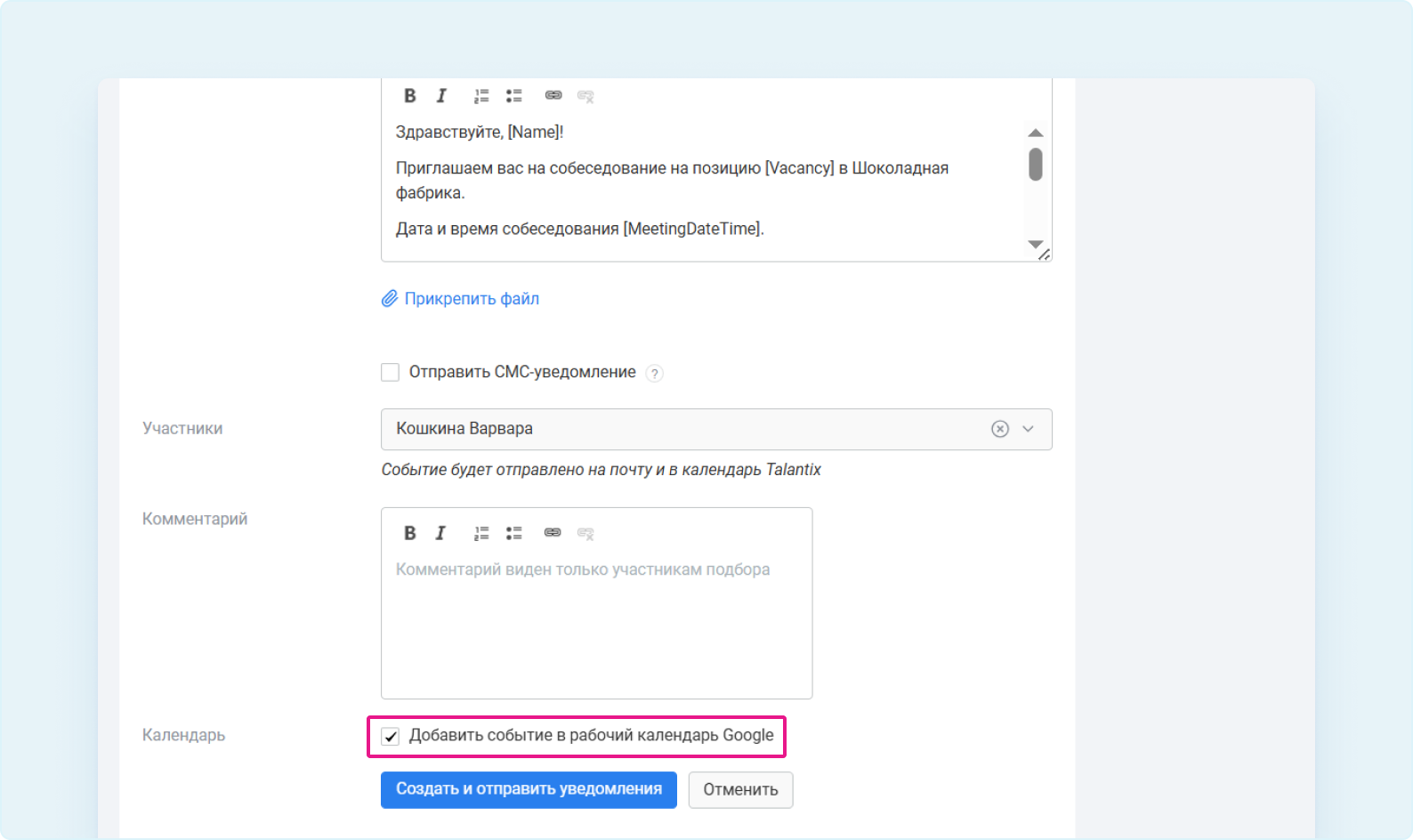
Как отключить Google Meet
Шаг 1. Откройте вкладку «Мой профиль» → «Интеграции».
Шаг 2. В разделе «Видеосервисы» в блоке Google Meet нажмите кнопку «Отключить».
